강력한 효과로 비디오를 편집하는 8가지 Microsoft Photos 대안
Microsoft Photos는 Windows용 최고의 사진 뷰어이자 정리 도구입니다. 플랫폼 업데이트와 함께 Photos도 기능 업그레이드를 거칩니다. 일부 사람들은 새로운 변화를 높이 평가하지만, 이 도구의 최신 업데이트가 매우 복잡하다는 보고가 있으며, 그들은 이러한 새로운 변화를 계획하고 싶어했습니다. 따라서 Photos 앱의 변경 사항을 더 쉽게 액세스할 수 있도록 이 게시물에서는 새로운 변경 사항과 최고의 Microsoft Photos 대체 도구 8가지를 나열했습니다!
가이드 목록
새로운 변경 사항이 포함된 Microsoft Photos 앱에 대한 간략한 소개 Microsoft Photos의 3가지 최고의 사진 뷰어 대안 5가지 전문 비디오 편집기 – Microsoft Photos 대안 최고의 Microsoft Photos 대안에 대한 FAQ새로운 변경 사항이 포함된 Microsoft Photos 앱에 대한 간략한 소개
Microsoft Photos의 8가지 최고의 대안을 살펴보기 전에 먼저 이 도구의 최신 변경 사항을 살펴보세요. Microsoft의 최신 변경 사항 사진 앱은 실제로 Windows 사용자로부터 많은 사랑을 받았습니다. 그 이유는 이 도구가 단순한 사진 뷰어 및 정리 도구에서 사진 및 비디오 편집의 세계로 진입했기 때문입니다. 이는 간단하지만 주요 비디오 및 사진 편집 요구 사항을 충족하기에 충분한 비디오 및 사진 편집 기능이 내장되어 가능해졌습니다. 복잡하다고 생각하는 사람도 있지만, 조금만 시간을 투자하면 확실히 마스터할 수 있습니다. 그 진술을 뒷받침하기 위해, 이러한 장착된 기능은 쉽게 비디오 및 사진을 보고 편집할 수 있도록 잘 구성되어 있고 사용자 친화적입니다. 이러한 최신 변경 사항 중 일부를 보려면 아래의 기능 목록을 살펴보세요!
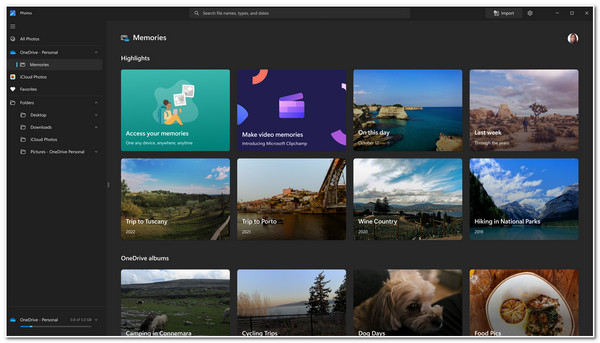
Microsoft Photos 앱의 최신 기능
- 초보자에게 맞게 재정의된 UI를 지원하고, 배터리 수명을 절약하는 데 사용할 수 있는 다크 모드 옵션도 제공합니다.
- 필름스트립 보기, 엣지 투 엣지 보기, 멀티뷰 등 새로운 보기 기능이 통합되어 사진과 비디오에 쉽게 접근할 수 있습니다.
- 사진 조명 수정, 색상 변경, 적목 현상 제거, 잡티 제거 등을 지원하는 사진 편집기를 갖추고 있습니다.
- 비디오 속도 수정, 트리머, 텍스트 추가, 필터, 3D 효과, 동작 등을 지원하는 내장형 비디오 편집기가 포함되어 있습니다.
하지만 물론, 끊임없이 성장하고 끊임없이 변화하는 이미지 및 비디오 제작으로 인해 Microsoft Photos는 여전히 복잡한 미디어 편집 프로세스를 지원하기 위한 일부 사진 및 비디오 편집 기능이 필요합니다. 이미 훌륭한 사진 보기 및 정리 앱이기는 하지만, 개발자는 여전히 전반적인 편집 기능을 통해 무언가를 해야 합니다. 미디어 편집 요구 사항을 충족시킬 Microsoft Photos 대안을 찾고 있다면 아래의 하위 부분을 살펴보세요!
Microsoft Photos의 3가지 최고의 사진 뷰어 대안
위의 부분을 읽고 Microsoft의 최신 변경 사항이나 기능을 살펴본 후에도 여전히 Photos 앱과 비교했을 때 가장 뛰어난 기능을 제공하는 다른 도구를 찾을 수 있습니다. 글쎄요, 위에서 언급한 것처럼 끊임없이 성장하고 끊임없이 변화하는 사진 및 비디오 제작에 대한 대안을 찾는 것은 합리적입니다. 이는 Microsoft Photos 앱이 일부 전문 사진 작가와 디자이너의 작업, 특히 다양한 형식으로 작업하는 작업을 만족시킬 수 없기 때문입니다. 여러분이 그 중 한 명이라면 Microsoft Photos의 뷰어 기능에 대한 최고의 대안이 있습니다. 뛰어들어 보세요!
1. FastStone 이미지 뷰어
Microsoft Photos Viewer의 첫 번째 대안은 다음과 같습니다. FastStone 이미지 뷰어. Microsoft Photos 앱과 달리 이 도구는 이미지 보기 프로세스를 지원하도록 만들어졌으며 다른 유형의 이미지 형식으로 변환할 수 있습니다. 게다가 이 도구는 놀랍게도 이미지를 전체 화면 모드로 표시하고 이미지 가장자리에서 커서를 움직이면 기본 제공 이미지 편집 옵션에 액세스할 수 있습니다. 또한 Photos 앱과 달리 주요 그래픽 형식부터 인기 있는 디지털 카메라 RAW 형식까지 다양한 이미지 형식을 지원합니다.
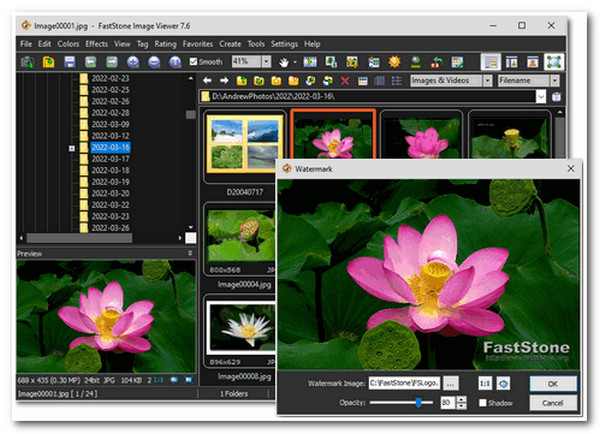
2. 이르판뷰
Microsoft Photos Viewer에 대한 또 다른 최고의 대안은 다음과 같습니다. 이르판뷰. FastStone Image Viewer와 마찬가지로 이 도구는 보기에 많은 이미지 형식을 지원합니다. 또한 다양한 형식의 여러 이미지 간의 변환 프로세스를 동시에 지원하도록 만들어졌습니다. 이 도구는 이름, 형식, 크기, 태그, 일괄 이름 변경 및 패턴 설정으로 사진을 그룹화하거나 구성할 수 있는 옵션이 있어 독특합니다.
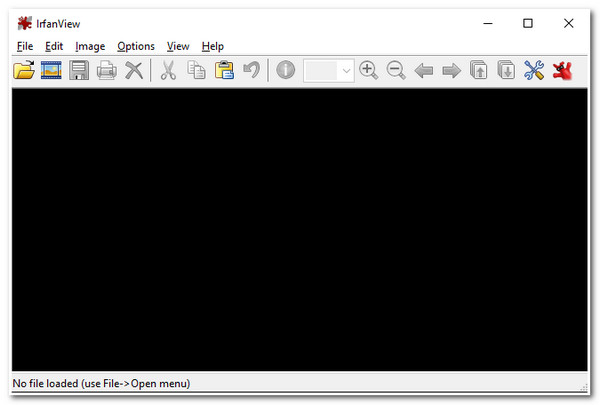
3. 이미지글라스
마지막으로, Microsoft Photos에 대한 무료 대안 그룹의 경우 가장 중요한 것은 다음과 같습니다. 이미지글라스. 이 가볍고 다재다능한 도구는 80개 이상의 형식을 볼 수 있도록 지원합니다. 클립보드에 있는 이미지에 액세스하거나 도구 인터페이스에 직접 끌어서 놓을 수 있습니다. 또한 확대 또는 창 중 선호하는 이미지 보기 모드를 선택하여 최상의 보기 환경을 얻을 수 있습니다.
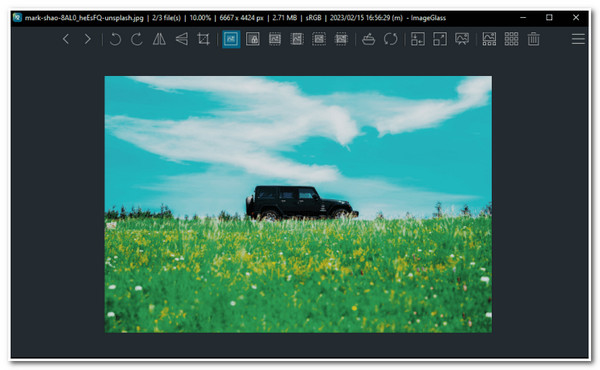
5가지 전문 비디오 편집기 – Microsoft Photos 대안
여기 있습니다. Microsoft Photos Viewer 기능에 대한 3가지 최고의 대안입니다. 그렇지 않으면 Microsoft Photos Viewing 기능에는 문제가 없지만 비디오 편집 기능이 부족하다고 생각된다면 Microsoft Photos의 대안으로 사용할 수 있는 5가지 전문 비디오 편집기가 있습니다. 지금 바로 살펴보세요!
1. 4Easysoft 총 비디오 변환기
Microsoft Photos의 무료 대안으로 사용할 수 있는 첫 번째 비디오 편집 도구는 다음과 같습니다. 4Easysoft 총 비디오 변환기. 이 Windows 및 Mac 호환 도구를 사용하면 고급 비디오 편집 기능을 사용하여 비디오를 편집할 수 있습니다. 고품질 출력으로 새 비디오 형식으로 변환하는 것 외에도 내장된 비디오 트리머, 크로퍼, 로테이터, 효과 추가, 필터, 텍스트 등을 사용하여 비디오를 편집할 수도 있습니다. 게다가 비디오에 테마 효과를 적용하는 데 사용할 수 있는 MV Maker와 여러 비디오를 한 프레임에 결합할 수 있는 Collage Maker도 갖추고 있습니다. 이는 이 도구의 강력한 기능 중 일부에 불과하며, 여전히 제공할 것이 많습니다. 다른 기능을 알아보려면 아래 목록을 확인하세요!

비디오의 모양을 근본적으로 바꾸는 데 사용할 수 있는 효과 및 필터 라이브러리를 지원합니다.
비디오에 캡션이나 자막을 적용할 수 있는 자막 기능이 탑재되어 있습니다.
비디오에 배경 음악을 추가하고 볼륨과 지연을 수정할 수 있는 오디오 수정 기능을 갖추고 있습니다.
비디오 압축기, 병합, 반전기 등 다양한 비디오 수정 기능이 포함된 도구 상자 탭과 통합되었습니다.
2. 다빈치 리졸브
비디오 편집 기능이 풍부한 전문 도구를 찾고 있다면 다음을 시도해 보세요. 다빈치 리졸브 Microsoft Photos의 대안으로. 이 비디오 편집기는 3D 편집, 애니메이션, 전환, 색상 등급 등을 제공합니다. 이 편집기의 비디오 편집 기능은 압도적일 수 있지만 비디오 편집에 대한 깊은 이해가 있다면 이 도구를 마스터할 수 있습니다. 또한 깔끔한 인터페이스를 지원하여 비디오 편집을 훨씬 더 관리하기 쉽게 만드는 데 확실히 도움이 될 것입니다.
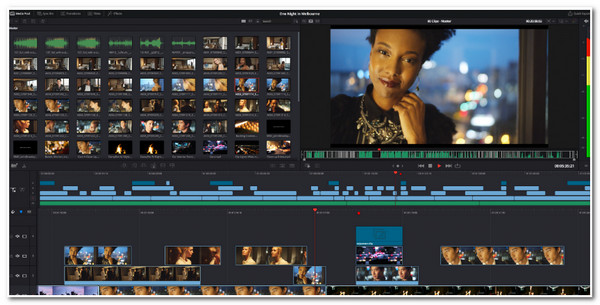
3. 블렌더
그렇지 않으면, 애니메이션을 만드는 것을 좋아한다면 Blender는 Microsoft Blender의 대안으로 가장 좋은 옵션 중 하나입니다. 이러한 비디오 편집기 기능은 비디오 제작 측면에서 애니메이터, 일러스트레이터 및 VFX 아티스트의 요구를 충족할 수 있습니다. 고급 루마 파형, 크로마 벡터스코프 및 히스토그램 디스플레이를 지원합니다. 또한 오디오 믹싱, 동기화, 스크러빙, 파형 시각화 등을 수용할 수 있습니다. 물론, 이러한 기본 비디오 편집 기능도 제공합니다.
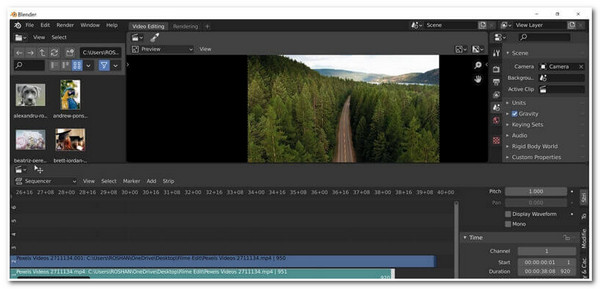
4. 애니모토
비디오를 편집하는 데 사용할 수 있는 또 다른 Microsoft Photos 대안은 다음과 같습니다. 애니모토. 이 비디오 편집기는 직관적인 인터페이스를 지원하고 이해하기 쉬운 비디오 편집 기능을 제공합니다. Microsoft Photos에 비해 이 도구의 장점은 무료 버전에서 무료로 사용할 수 있는 음악 라이브러리를 제공한다는 것입니다! 게다가 비디오에 텍스트를 추가하려는 경우 사용할 수 있는 40개 이상의 글꼴도 지원합니다. 게다가 기본 제공 비디오 편집 기능(비디오 트리머, 자르기, 텍스트 추가 등) 외에도 Screen Recorder라는 추가 기능이 제공됩니다.
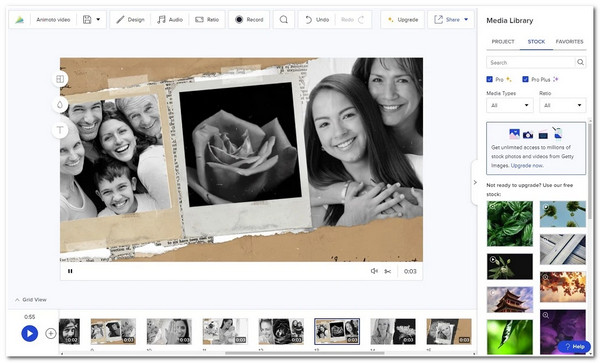
5. 위비디오
이 라인업에 사용할 수 있는 마지막 Microsoft Photos 대체 도구는 다음과 같습니다. 위비디오. 또한 화면 레코더를 갖는 면에서는 Animoto와 유사합니다. 차이점은 이 편집기에서는 비디오에 재정의된 변경 사항을 적용하는 데 사용할 수 있는 많은 템플릿이 제공된다는 것입니다. 또한 50개의 전환, 애니메이션 효과 및 밈 메이커를 지원하여 비디오를 다음 단계로 끌어올릴 수 있습니다!
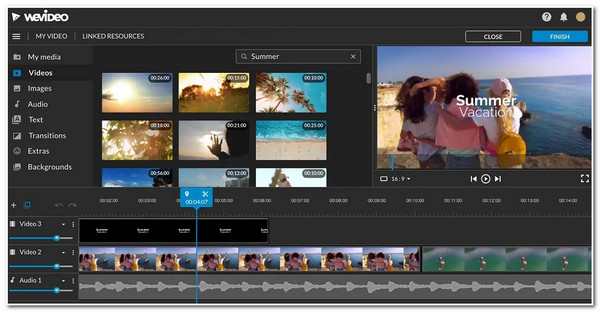
4부: 최고의 Microsoft Photos 대안에 대한 FAQ
-
Microsoft Photos가 내 Windows에 저장된 모든 비디오나 사진에 접근할 수 있나요?
안타깝게도 그렇지 않습니다. Microsoft Photos는 One Drive와 사진 폴더에 저장된 사진과 비디오만 자동으로 표시합니다. 플랫폼에서 사진이나 비디오를 가져오려면 앱을 실행하고 오른쪽 상단 모서리에 있는 가져오기 아이콘을 클릭한 다음 폴더에서 옵션을 선택합니다. 그런 다음 가져오려는 사진이나 비디오에 액세스합니다.
-
Microsoft Photos에서 유료 기능을 제공합니까?
아니요, 유료 기능은 제공하지 않습니다. 위에 소개된 도구와 달리 지원되는 모든 기능은 무료로 사용할 수 있습니다.
-
Microsoft Photos에서 편집한 사진은 어디에 저장되나요?
Microsoft Photos에서 편집한 이미지는 자동으로 파일 탐색기의 이미지 폴더에 저장됩니다.
결론
여기 있습니다! 이것들은 사진 뷰어 및 비디오 편집기로 사용할 수 있는 최고의 Microsoft Photos 대체 도구 8가지입니다. 이러한 도구는 확실히 Microsoft Photos 앱의 모든 기능과 기능 부족을 충족하고 원하는 이미지 보기 및 비디오 편집을 달성할 수 있습니다. 이러한 추천 도구 중에서 4Easysoft 총 비디오 변환기 최고의 추천입니다! 이 도구에는 비디오를 제대로 미리 볼 수 있는 미리보기 기능이 주입되어 있으며, 고급이면서도 사용하기 쉬운 비디오 편집 기능도 갖추고 있습니다! 이 기능을 사용해보려면 오늘 이 도구의 공식 웹사이트를 방문하세요!

 게시자:
게시자: 